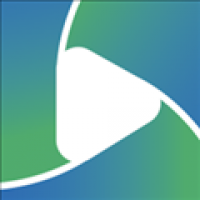mac系统盘制作,轻松打造个性化启动盘
时间:2024-11-27 来源:网络 人气:
Mac系统盘制作教程:轻松打造个性化启动盘
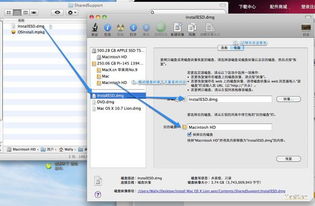
一、准备工作
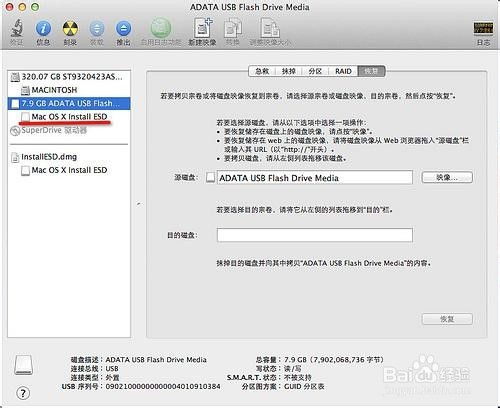
在开始制作Mac系统盘之前,我们需要准备以下物品:
一个8GB或以上容量的U盘
Mac电脑一台
Mac系统安装包(可以从App Store下载或从官方网站获取)
请确保U盘中的数据已经妥善备份,因为制作系统盘的过程会抹掉U盘中的所有数据。
二、格式化U盘

1. 插入U盘到Mac电脑,打开“应用程序”。
2. 在“应用程序”中找到“实用工具”,打开“磁盘工具”。
3. 在“磁盘工具”中,找到并选中您的U盘。
4. 点击U盘名称右侧的“分区”按钮。
5. 在“分区布局”中选择“1个分区”。
6. 在“名称”栏中输入一个名称,例如“MacOS”。
7. 在“格式”栏中选择“Mac OS 扩展(日志式)”。
8. 在“选项”中,选择“GUID分区表”。
9. 点击“应用”按钮,开始格式化U盘。
10. 格式化完成后,关闭“磁盘工具”。
三、制作系统盘
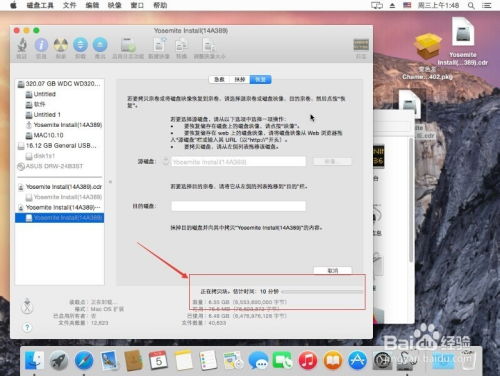
1. 打开“应用程序”,找到并打开“实用工具”。
2. 在“实用工具”中找到并打开“终端”。
3. 在终端中,输入以下命令(请将“MacOS”替换为您在步骤二中设置的U盘名称):
sudo /Applications/Install macOS High Sierra.app/Contents/Resources/createinstallmedia --volume /Volumes/MacOS --applicationpath /Applications/Install macOS High Sierra.app
4. 输入密码后,按回车键执行命令。
5. 等待命令执行完毕,系统盘制作完成。
四、使用系统盘

1. 将制作好的系统盘插入Mac电脑。
2. 重启Mac电脑,在启动过程中按住“Option”键。
3. 选择系统盘作为启动盘。
4. 按照提示操作,即可使用系统盘进行系统重装或升级。
五、注意事项
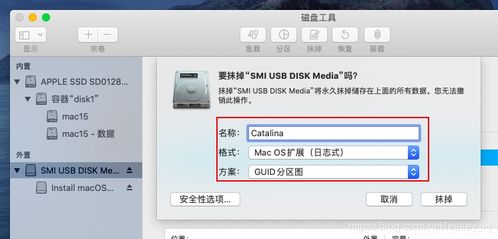
1. 在制作系统盘的过程中,请确保Mac电脑的电源充足,以免因断电导致系统盘损坏。
2. 在使用系统盘进行系统重装或升级时,请确保备份重要数据,以免数据丢失。
3. 如果您在制作或使用系统盘的过程中遇到问题,可以尝试重新制作系统盘或寻求专业人士的帮助。
相关推荐
教程资讯
教程资讯排行